Як налаштувати AirPods Pro
Налаштувати AirPods Pro легко. Ось все, що вам потрібно знати, щоб підключити їх до своїх пристроїв і налаштувати їх налаштування, щоб отримати найкращий звук.
Ця стаття стосується лише AirPods Pro. Якщо у вас є стандартні моделі AirPods, перегляньте Як підключити Apple AirPods до iPhone та iPad.
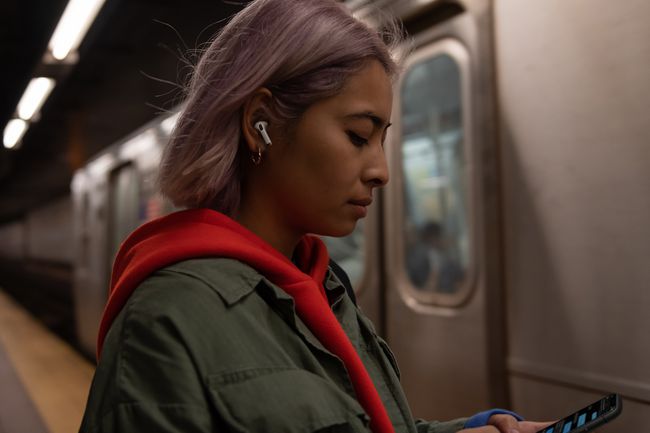
Як налаштувати AirPods Pro на iPhone та iPad
Завдяки невеликому розміру та потужному шумозаглушенню AirPods Pro є ідеальним компаньйоном для iPhone або iPad у дорозі. Ось як налаштувати AirPods Pro на цих пристроях:
Переконайтеся Bluetooth увімкнено для iPhone або iPad, до якого потрібно підключитися.
Відкрийте футляр AirPods Pro, але залиште AirPods всередині.
Натисніть кнопку на задній панелі футляра AirPods Pro.
На екрані вашого iPhone або iPad з’явиться вікно, яке показує AirPods Pro. Торкніться Підключити.
Кілька інструкцій на екранах пояснюють функції AirPods Pro, кнопки та способи керування ними.
-
Ви можете активувати Siri під час носіння AirPods Pro, сказавши «Привіт, Siri». Щоб увімкнути цю функцію, торкніться
Використовуйте Siri. Щоб пропустити це — ви можете ввімкнути це пізніше, якщо хочете — торкніться Не зараз.
Siri може автоматично читати текстові повідомлення вам через AirPods Pro, коли ви їх отримаєте. Увімкніть це, натиснувши Оголосити повідомлення за допомогою Siri. Пропустіть це, натиснувши Не зараз.
-
Ваші AirPods Pro налаштовані та готові до використання. Поточний стан акумулятора AirPods і кейс відображаються на екрані. Торкніться Готово щоб почати ними користуватися.
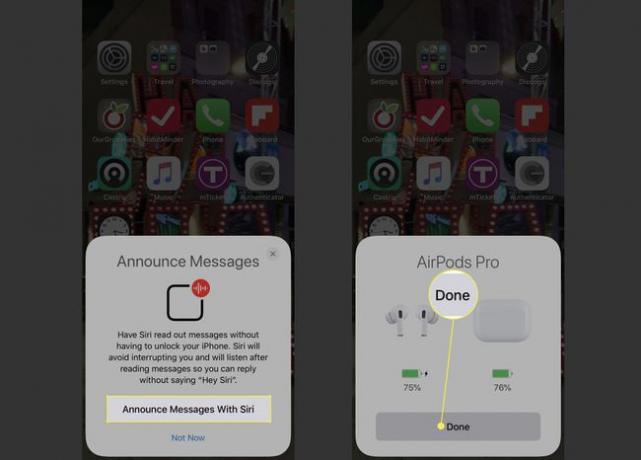
Ваші AirPods Pro автоматично додаються до всіх інших пристроїв Apple, на яких ви ввійшли iCloud обліковий запис, який використовується на пристрої, на якому ви їх налаштували. Не потрібно знову налаштовувати AirPods Pro.
Як використовувати тест на прилягання наконечника вуха, щоб отримати найкращий звук AirPods Pro
Однією з найкращих функцій AirPods Pro є активне шумозаглушення, який усуває фоновий шум і покращує якість звуку. Щоб отримати найкраще шумозаглушення, AirPods повинні щільно прилягати до ваших вух. Програмне забезпечення AirPods Pro включає в себе тест на прилягання навушників для перевірки посадки навушників AirPods у вухах. Ось як використовувати його, щоб отримати найкращий звук від AirPods Pro:
Підключіть AirPods Pro до iPhone або iPad, виконавши кроки з останнього розділу.
Торкніться значка Налаштування додаток, щоб відкрити його.
Торкніться Bluetooth.
-
Торкніться значка я праворуч від AirPods Pro.

Торкніться Тест на посадку наконечника вуха.
-
Торкніться Продовжуйте.
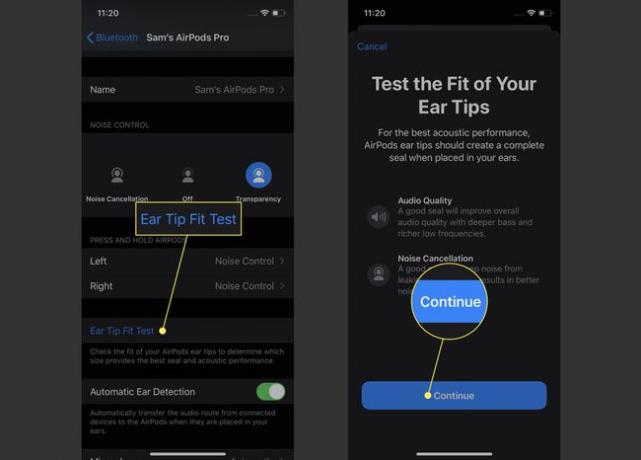
Торкніться кнопки відтворення. Звуки відтворюються в AirPods Pro, які програмне забезпечення використовує для визначення якості підгонки.
-
Якщо все добре, тест показує гарне ущільнення. Якщо підгонка могла б бути кращою, вона підказує вам відрегулювати AirPods або змінити насадку. AirPods Pro поставляються з наконечниками різних розмірів; просто зніміть поточний наконечник і вставте новий.
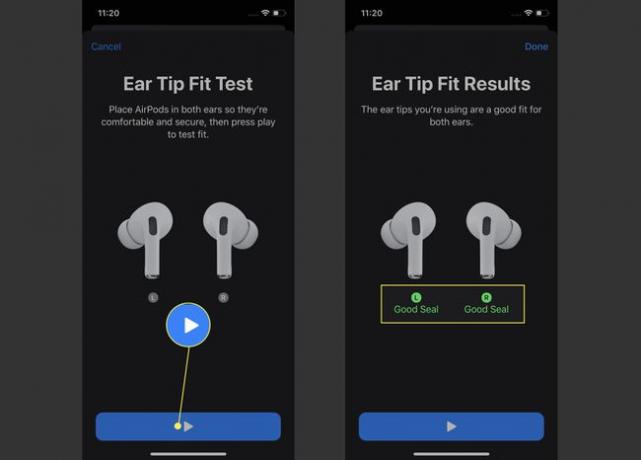
Параметри AirPods Pro: шумозаглушення та прозорість
AirPods Pro пропонують два типи шумозаглушення: справжнє шумозаглушення та прозорість. Шумозаглушення – це саме те, як воно звучить: навколишній шум видаляється з того, що ви чуєте в AirPods, для чіткого та тихого відчуття.
Недоліком шумозаглушення є те, що ви не чуєте, як люди йдуть поруч з вами, їдять під час носіння. Шумопоглинаючі навушники можуть звучати дивно, і ви не зможете почути важливі навколишні звуки, як-от трафіку. Ось тут і приходить прозорість.
Прозорість — це особливість AirPods Pro це дає вам переваги шумозаглушення, а також дозволяє чути важливі голоси та звуки навколишнього середовища.
Існує три способи перемикання між шумозаглушенням і прозорістю:
- Натисніть і утримуйте кнопку на будь-якому навушнику. Звучить дзвінок, щоб ви повідомили, що ви перемикали режими.
- відчинено Центр управління і довго натисніть повзунок гучності, а потім зробіть свій вибір.
- в Налаштування > Bluetooth > AirPods Pro, зробіть свій вибір у Контроль шуму розділ.
Як змінити налаштування AirPods Pro
Є кілька інших налаштувань, які можна використовувати, щоб налаштувати AirPods Pro:
Йти до Налаштування > Bluetooth > AirPods Pro.
Змініть назву своїх AirPods, натиснувши Ім'я, постукування x, а потім додати нову назву. Ім'я зустрічається не так часто; ви переважно побачите це коли знайти втрачені AirPods.
Ви можете налаштувати кожен AirPod Pro так, щоб він реагував по-різному, коли ви натискаєте та утримуєте його кнопку. Торкніться Ліворуч або Правильно а потім виберіть будь-який Siri або Контроль шуму. Якщо ви виберете Контроль шуму, ви можете вибрати, які режими вмикати та вимикати.
-
Якщо Автоматичне виявлення вуха увімкнено, звук надсилатиметься безпосередньо на AirPods щоразу, коли вони виявлять, що вони у ваших вухах.
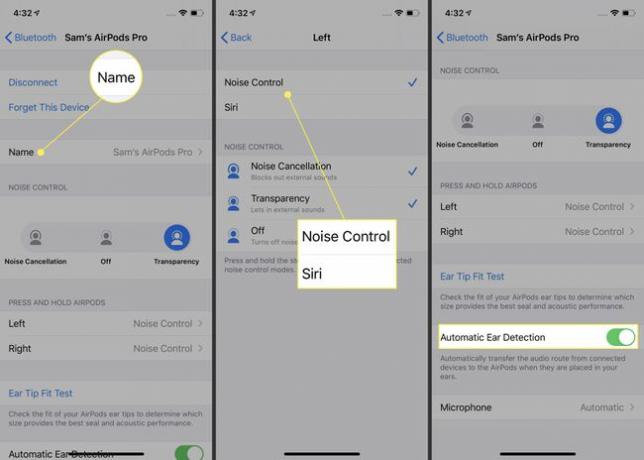
Використовувати мікрофон налаштування, щоб вибрати, чи буде ввімкнено мікрофон лише на одному AirPod, чи в обох.
